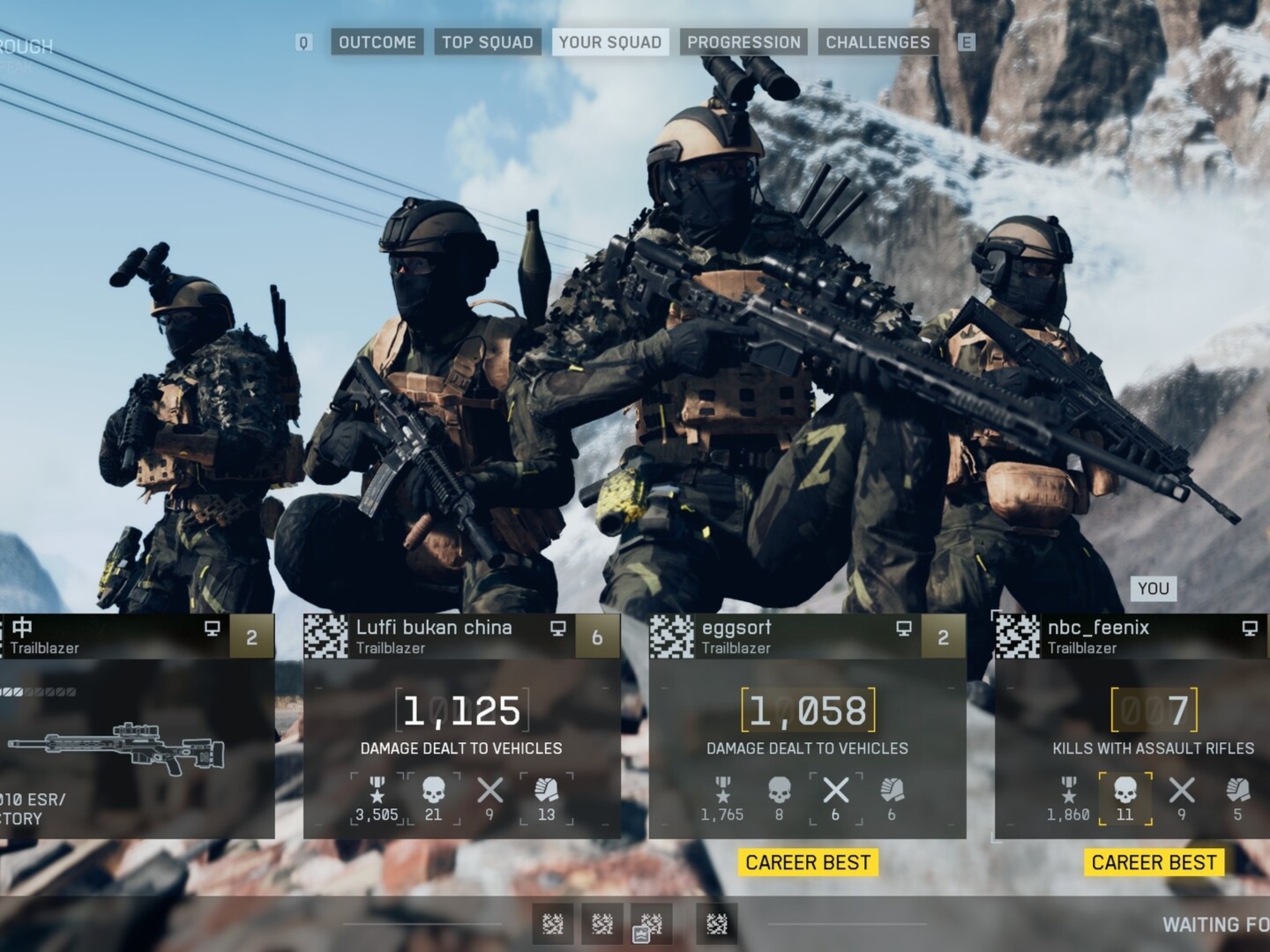Generalnie, aby zabić zadanie i jego procesy, musisz otworzyć Menedżera zadań w systemie Windows 11. Istnieje jednak sprytny nowy sposób na zabicie zadania z samego paska zadań, jednak jest on ukryty w Ustawieniach programisty i domyślnie wyłączony. Po włączeniu tego ustawienia możesz po prostu kliknąć prawym przyciskiem myszy dowolną aplikację na pasku zadań systemu Windows 11 i zakończyć zadanie jednym kliknięciem.
To powiedziawszy, ty nie można zakończyć zadania dla Eksploratora Windows (explorer.exe). W tym celu przez cały czas będziesz musiał otworzyć Menedżera zadań. Byłoby miło, gdyby Microsoft dodał przynajmniej opcję ponownego uruchomienia Eksploratora Windows na pasku zadań. Niemniej jednak wykonaj poniższe kroki, aby włączyć możliwość zabijania zadań z paska zadań systemu Windows 11.
- Otwórz menu Start i wyszukaj „Ustawienia programisty” tutaj. Kliknij, aby otworzyć.
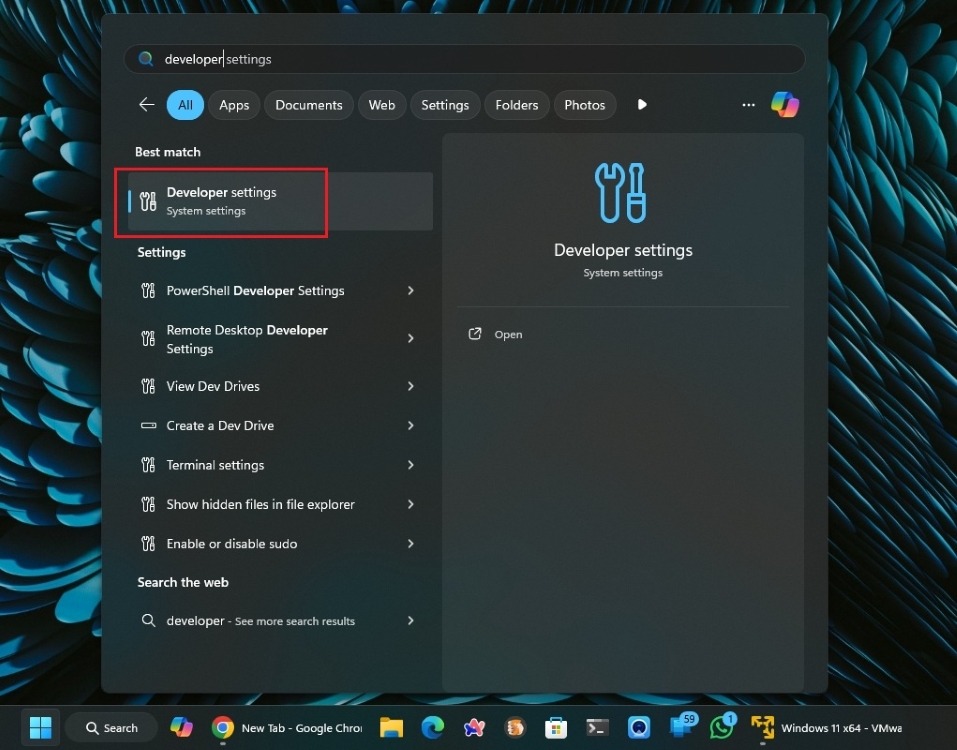
- W ustawieniach programisty wystarczy włączyć Przełącznik „Zakończ zadanie” aby włączyć opcję zakończenia procesu poprzez kliknięcie prawym przyciskiem myszy na aplikacji na pasku zadań. To wszystko.
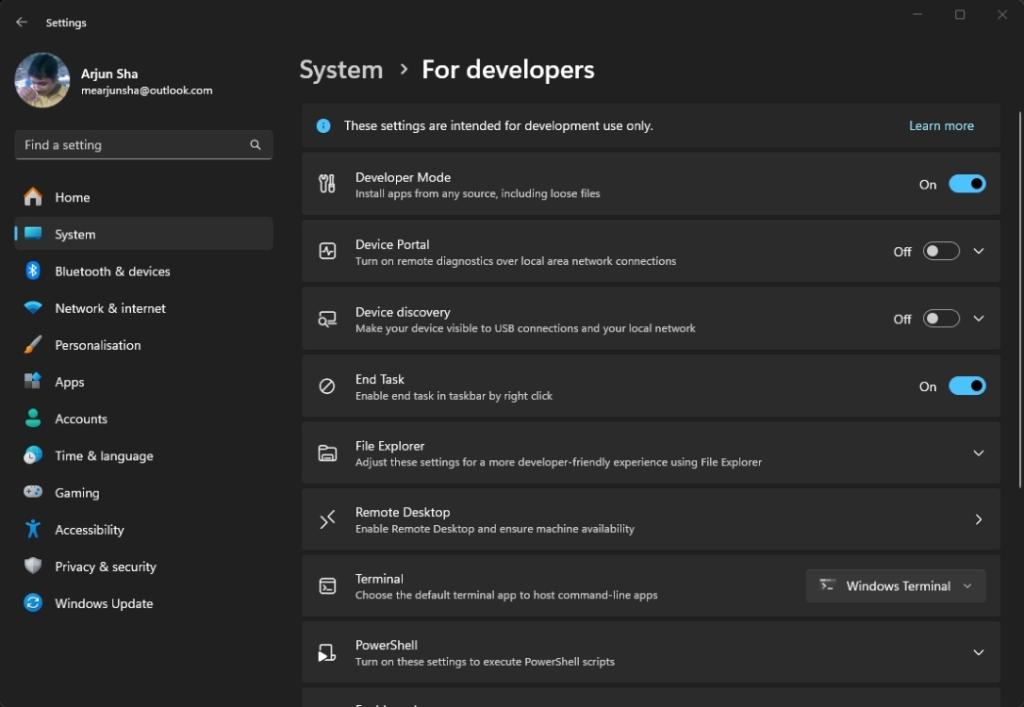
- Po włączeniu tej funkcji kliknij prawym przyciskiem myszy dowolną aktywną aplikację na pasku zadań, aby znaleźć opcję „Zakończ zadanie”. Wybierz „Zakończ zadanie”, aby natychmiast zakończyć zadanie.
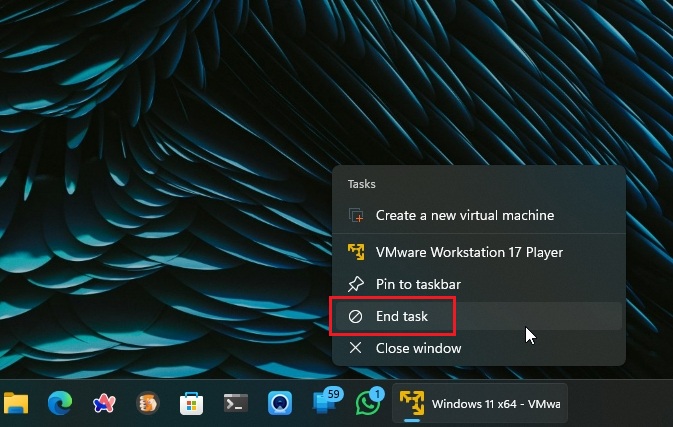
Podczas moich testów działało to zarówno w wersji Release Preview (Windows 11 24H2), jak i w wersji stabilnej (23H2).
Poza tym, jeżeli chcesz jeszcze bardziej ulepszyć swoje doświadczenie z PC, możesz dostosować ustawienia Windows wspomniane w naszym artykule. jeżeli masz jakieś pytania, zostaw komentarz poniżej.

 10 miesięcy temu
10 miesięcy temu